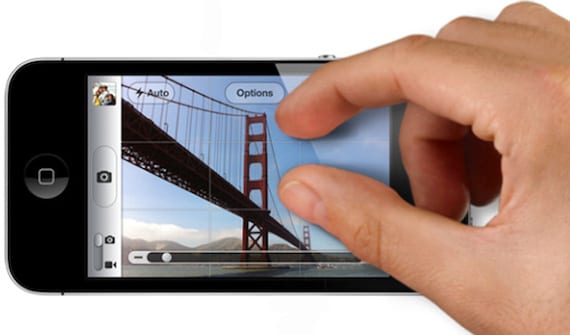
Encara que sempre diem que els sistemes operatius d'Apple són intuïtius, hi ha algunes dreceres i gestos que no són tan intuïtius com ens agradaria, però que realment agilitzen l'ús de l'aparell.
Anem a fer una llista dels deu que considero més usats i avantatjosos. Els usuaris experts ja no tenen res a aprendre en aquest tema, però potser puguin ajudar-nos amb algunes dreceres de la seva collita, us animo a compartir-los !.
10. Lliscar cap avall per refrescar
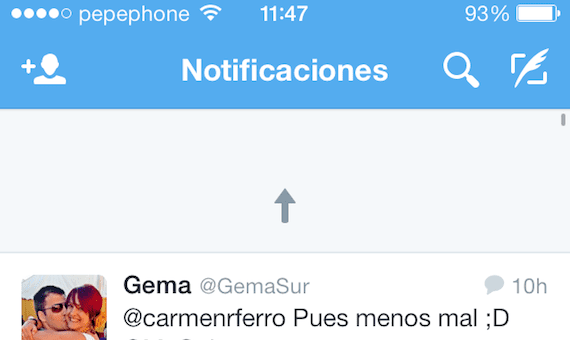
Bé, la primera facilita, llençar per refrescar. Aquest gest malgrat estar fa temps no sempre és evident per al primerenc. Si estàs buscant en una pàgina web, un correu a la safata d'entrada, o en una altra aplicació i vols actualitzar el contingut, només has de estirar-la cap avall. Es veurà una fletxa o una icona (Depèn de l'aplicació) a la part superior que, un cop hagis tirat prou, indicarà que comença a actualitzar el contingut (has de tirar fins que ho indiqui per evitar que refresqui l'app quan intentaves fer un altre gest)
9. Fes lliscar lateralment per veure opcions en Missatges i Mail
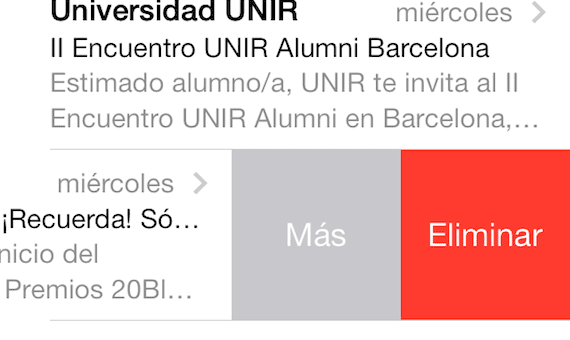
La interfície neta d'iOS sacrifica informació. En Missatges, si vols veure la hora enviament o recepció d'un missatge, només has de lliscar cap a la dreta per veure la marca de temps.
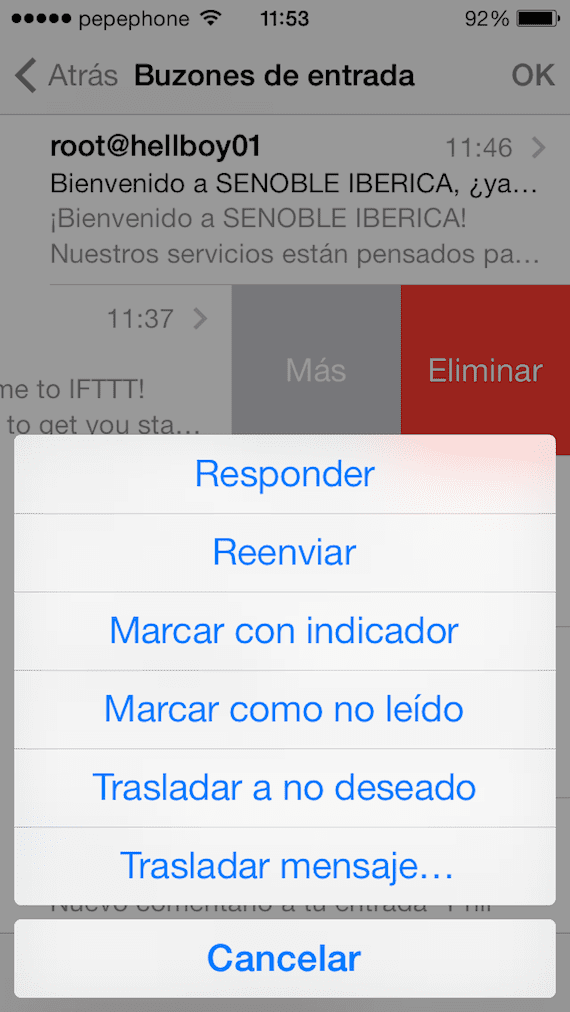
En Mail, pots lliscar un correu cap a la dreta per veure les opcions «Mas», que permet respondre, reenviar, marcar, etc. i «Eliminar».
8. Fes lliscar lateralment per tornar a la pantalla anterior
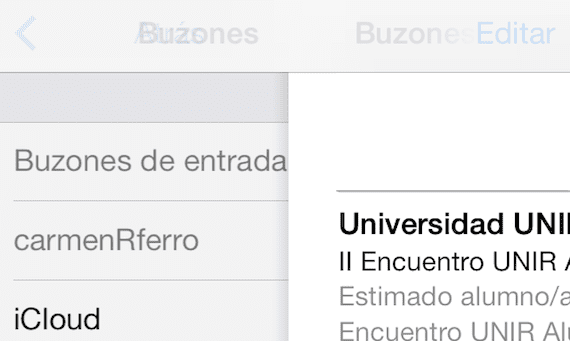
Aquest gest particular, treballa en un munt de diferents aplicacions, incloent Mail, Missatges, Ajustos, Notes i Safari. Si voleu tornar a la pantalla, per exemple, des del missatge actual a la teva bústia de correu només toca la pantalla d'esquerra a dreta. Pots fer una ullada a la pantalla anterior o canviar-te a ella per complet.
7. Navegar per la pantalla principal i la multitasca

clicant dues vegades en el botó Home, Tenim accés a la interfície multitasca, on podrem tancar els programes oberts de dos en dos o de tres en tres, per a ells només has de marcar les pantalles i lliscar cap amunt, si ho fas amb dos dits sobre dues tasques, les tanques a alhora.
6. Canvia l'idioma de el teclat amb un toc
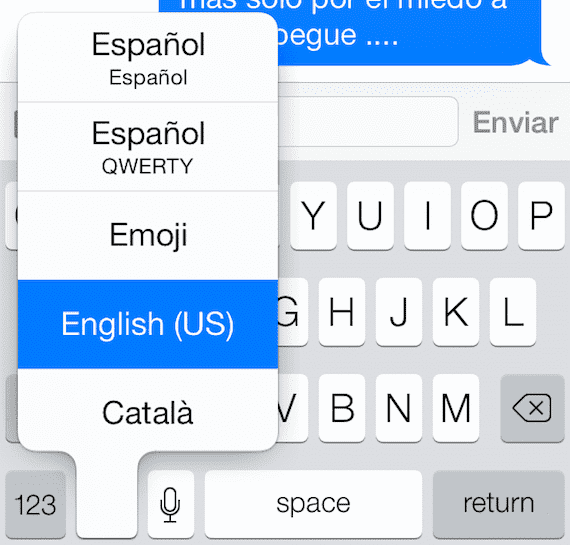
Si acostumes a escriure en més d'un idioma i no vols treure el autocorrector, pots optar per carregar diversos diccionaris i així només hauràs de seleccionar l'idioma abans de començar a teclejar. Per canviar d'idioma, només has de mantenir premuda la icona de el món en el teclat, i desliazar el dit sobre l'idioma requerit i ja ho tens operatiu.
5. Escriu majúscules, números i símbols més ràpidament
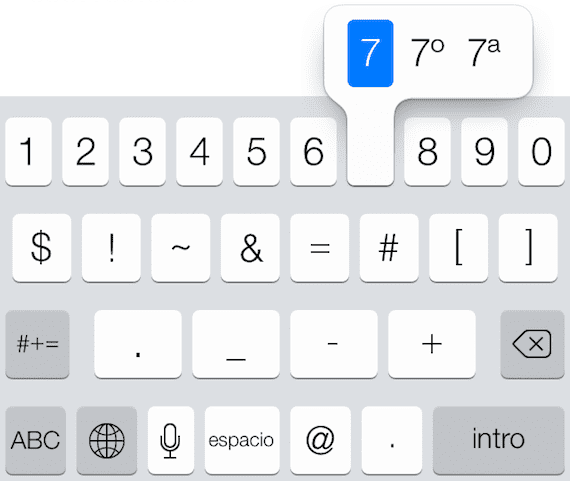
Si no us agrada pressionar Maj per obtenir una lletra majúscula, o el botó de nombre per obtenir un nombre, hi ha una forma més ràpida. Prem la tecla de nombre i arrossegar fins al nombre que vulguis posar i ja estarà escrit i la pantalla torna a la normal. Funciona igual per a les altres opcions i és una forma molt més fàcil i ràpida d'escriure els caràcters especials.
4. Canviar o moure esdeveniments en el Calendari
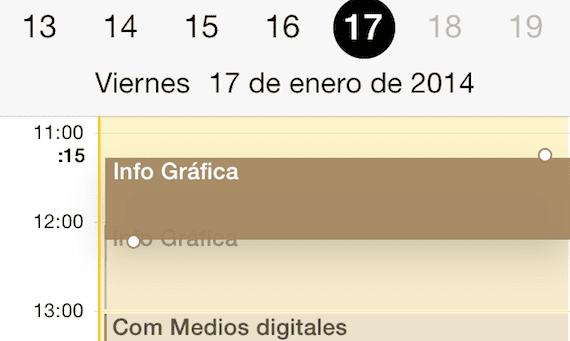
En l'aplicació Calendari, es poden moure els esdeveniments igual que es fa amb les icones a la pantalla d'inici de l'iPhone. Mantingues premut l'esdeveniment en la manera de visió de dia i apareixeran dos punts, Amunt i avall, al voltant de la caixa que limita l'esdeveniment. A continuació, podeu arrossegar les vores cap amunt o cap avall per canviar la durada de l'esdeveniment, o toc i arrossegament l'esdeveniment complet movent complet en hora o dia.
3. Premeu el botó Nou Correu per veure els esborranys
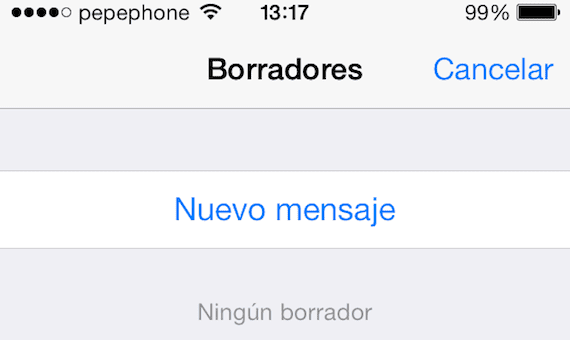
Pots veure els seus esborranys de correu electrònic des del menú principal de l'correu. Si vols arribar més ràpid, simplement mantingues premut el botó «Redactar» a la cantonada inferior dreta i entres a la llista dels esborranys.
2. Premeu el botó enrere de Safari per veure l'historial de navegació.
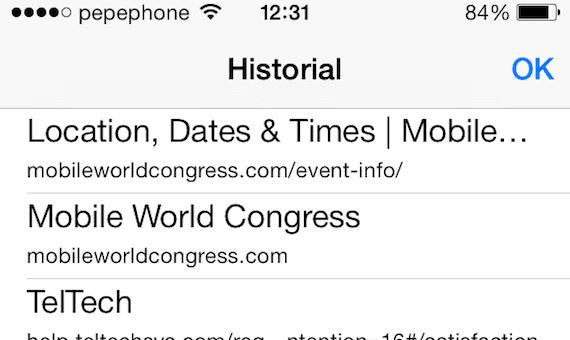
Vols veure les darreres pàgines web que ha visitat? Podries prémer aquest botó de darrere una i altra vegada, o simplement mantenir-lo premut i accedir a tots l'historial. Això funciona tant en Safari com Chrome.
1. Clica al rellotge per tornar a dalt
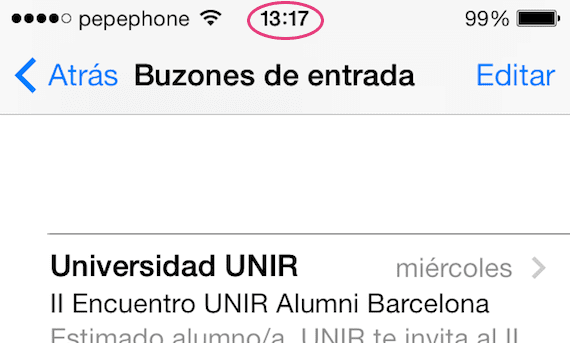
Quan estàs llegint una pàgina web, un article o un altre text llarg en qualsevol aplicació no cal desplaçar manualment cap amunt durant tot el camí. Només has de prémer sobre la icona de el rellotge a la part superior de la pantalla i podràs pujar dalt directament.
Y fins aquí la recopilació, Ara és el teu torn de donar-nos més pistes de les dreceres que utilitzes.
Més informació - El gestor d'imatges Ember ja compta amb aplicació per a dispositius iOS

Boníssim. Alguns no el coneixia. Gràcies.
«Prem la tecla de nombre i arrossegar fins al nombre que vulguis posar»
Si us plau, algú podria explicar-me això.
Prem la tecla que canvia a nombre i mantenint-la premuda veuràs que el teclat passa a ser el de nombres, sense deixar anar posa't sobre de l'nombre a teclejar i quan estiguis en el, deixa anar ... tornaràs a el panell d'escriptura ... més clar?
Gràcies,
Comparar un iPhone amb un Ferrari és una mica massa, guanya l'iPhone amb diferència i si els comparem amb e d'aquests tres últims anys ... Jejeje segur que F. Alonso ho hagués canviat per Iphone